在制作外箱标签之前首先需要我们将标签内容保存在Excel中,做成一列是一项内容,一行是一个标签内容的效果,全部是普通文本格式没有任何合并单元格、加粗、筛选等格式。标签内容保存好之后,就可以打开中琅标签打印软件,先设置标签纸,然后将刚刚做好的数据库导入软件中,再绘制标签表格添加内容即可:
一、新建标签纸,并将标签内容导入中琅标签打印软件,点击上方圆柱形数据库设置按钮,在弹出窗口中点击添加,选择“Excel数据源管理”,然后点击浏览,根据提示选择标签内容所在的Excel表格添加,然后点击测试连接,将数据加载后,核对总数及样本数据,确认无误后点击“添加”即可:
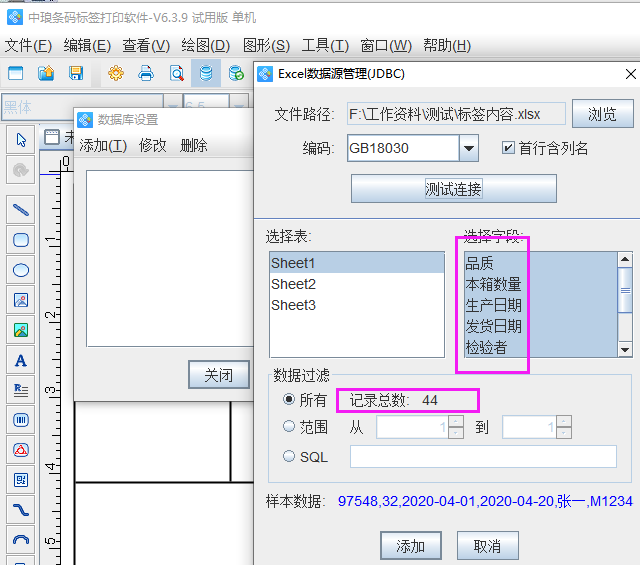
二、绘制标签表格样式 在中琅标签打印软件中绘制表格是,可以使用左侧线段和矩形按钮,在绘制图形时,可以单击鼠标左键开始,在结束位置双击鼠标左键结束即可:
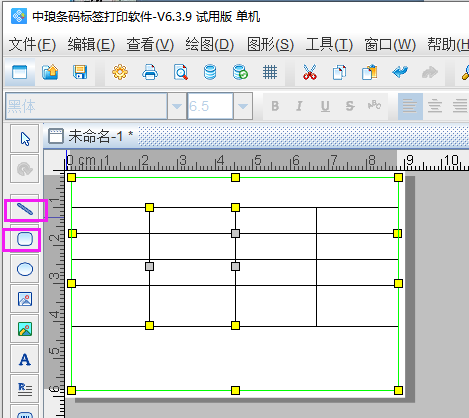
三、添加标签内容 在添加外箱标签内容时,可以分为两步添加,第一步是添加固定内容,第二步为添加可变内容:
1、添加固定内容 外箱标签上固定内容分为标签标题栏以及字段名称,添加时可以点击左侧工具栏中的“A”按钮,然后在合适绘制绘制普通文本,并双击普通文本,在其数据源中将默认数据修改为需要添加的内容即可:
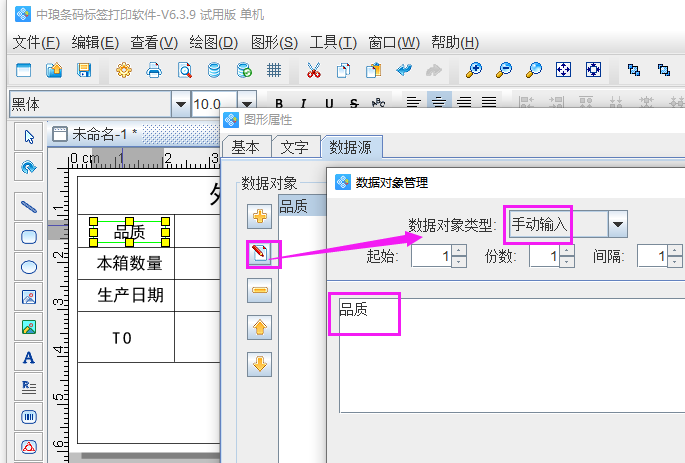
2、添加可变内容 中琅标签打印软件添加可变内容时可用数据库导入、序列生成、随机生成等,由于本文我们事先将标签内容数据库导入软件中,所以下面我们可以使用数据库导入的方法来添加标签内容,绘制文本方法与添加固定内容类似,在数据源中选中添加方式时选择时选择“数据库导入”然后选择对应的字段列即可:
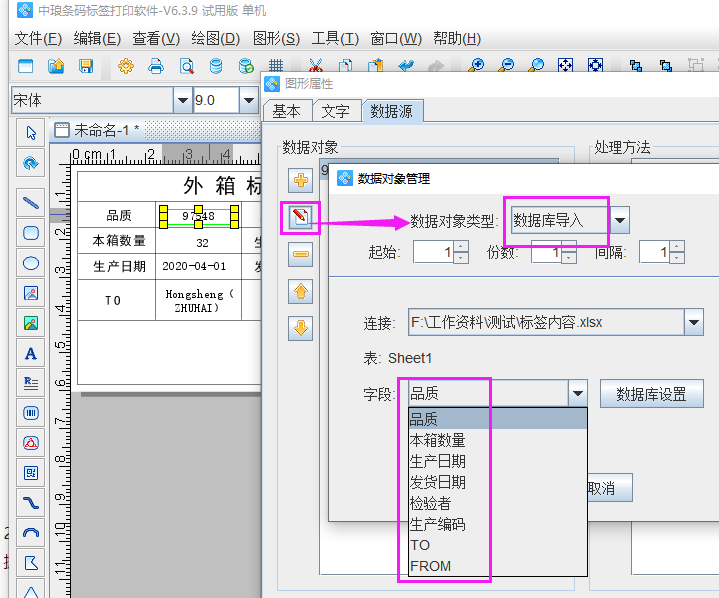
四、添加条形码 添加条形码时,可以先点击左侧条形码图标,然后在标签中先绘制条形码并添加条形码数据即可,本文中条形码数据为“品质、生产编码”两列数据组合而成,所以可以使用数据库导入添加这两列数据即可:
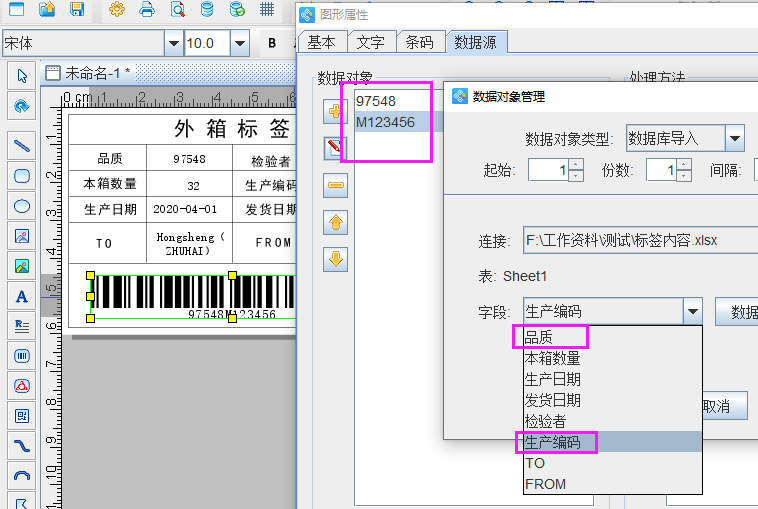
我们在中琅标签打印软件中制作外箱标签时,内容添加完毕后,即可点击打印预览按钮线预览生产效果,翻页查看核对无误后点击打印机图标,设置打印页数,然后点击打印就可以连接打印机打印了。
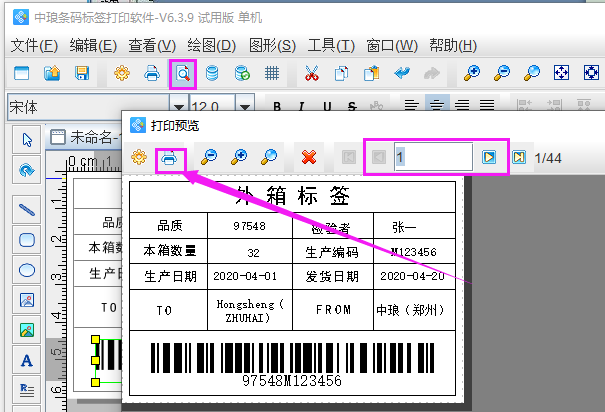
以上就是我们使用中琅标签打印软件批量制作外箱标签的全部步骤,操作还是比较简单的,不过对于刚接触的用户如果操作时出现什么不太理解或者不知道怎么操作的情况,可以随时联系工作人员进行咨询。